- В Не удалось загрузить PDF-документ Сообщение об ошибке может появиться в любом браузере или в приложениях для просмотра PDF-файлов.
- Если ошибка в Google Chrome, решение открыть документ PDF - переключиться на другой браузер.
- Сброс настроек браузера - самое простое решение ошибки Не удалось загрузить PDF-документ.
- Если текущая программа просмотра PDF не смогла загрузить документ, попробуйте использовать другую.

Это программное обеспечение исправит распространенные компьютерные ошибки, защитит вас от потери файлов, вредоносных программ, сбоев оборудования и оптимизирует ваш компьютер для достижения максимальной производительности. Исправьте проблемы с ПК и удалите вирусы прямо сейчас, выполнив 3 простых шага:
- Скачать Restoro PC Repair Tool который поставляется с запатентованными технологиями (патент доступен здесь).
- Нажмите Начать сканирование чтобы найти проблемы с Windows, которые могут вызывать проблемы с ПК.
- Нажмите Починить все для устранения проблем, влияющих на безопасность и производительность вашего компьютера
- Restoro был загружен 0 читатели в этом месяце.
PDF является одним из самых популярных форматов документов, но многие пользователи сообщили Не удалось загрузить PDF-документ сообщение на их ПК.
Эта ошибка не позволит вам просматривать документы на вашем компьютере, но есть способ исправить это.
Существует множество проблем с документами PDF, с которыми вы можете столкнуться, и если говорить о Не удалось загрузить PDF-документ сообщение, оно может появиться в любом браузере, Outlook или даже Adobe.
Это сообщение об ошибке может повлиять на любой браузер и даже другие приложения, которые могут обрабатывать файлы PDF. Чтобы решить эту проблему, обновите браузер до последней версии или попробуйте использовать специальную программу для просмотра PDF-файлов.
Как я могу исправить Не удалось загрузить PDF-документ ошибка?
1. Загрузите последнюю версию Adobe Reader

Если ваш PDF-документ не удалось загрузить, возможно, ваша текущая программа просмотра PDF-файлов повреждена. В этом случае лучшим решением для вас может быть установка нового приложения для обработки всех файлов PDF.
Короче говоря, Adobe Acrobat Reader - естественный выбор. Этот инструмент позволяет не только просматривать PDF-документы, но также бесплатно подписывать, сотрудничать (собирать и отслеживать отзывы), комментировать и публиковать PDF-файлы.
Поэтому вам не следует больше тратить время и скачать программное обеспечение с официальной страницы распространения Adobe.
На их странице без колебаний выберите текущую систему ОС и желаемый язык. Наконец, нажмите на Скачать сейчас кнопка.

Adobe Acrobat Reader
Нет лучшего способа избавиться от всех проблем, связанных с PDF, чем использование самого известного в мире редактора и читателя PDF.
2. Попробуйте другой браузер

Если вы продолжаете получать Не удалось загрузить PDF-документ сообщение в вашем браузере, возможно, проблема связана с вашим браузером. Несколько пользователей сообщили, что решили проблему, просто переключившись на другой браузер.
Отличная альтернатива тому, что вы используете, - Opera. Он создается с использованием движка Chromium, поэтому он быстр и надежен, как Chrome, но требует гораздо меньше ресурсов.
Что касается управления PDF-документами, Opera может делать это сама по себе, но ее возможности можно значительно расширить с помощью расширений.
Это, в свою очередь, позволяет вам превратить Opera в специальный редактор PDF, если вы этого хотите.

Опера
Используйте один из самых быстрых браузеров, доступных на рынке, чтобы открывать документы PDF и просматривать веб-страницы.
3. Переустановите Google Chrome
Если вы уже пытались сбросить Google Chrome, но безуспешно, вы можете попробовать переустановить его. Иногда ваша установка может быть повреждена, что приведет к этой и многим другим проблемам.
Чтобы решить эту проблему, рекомендуется полностью переустановить Chrome. Есть несколько способов сделать это, и лучший способ сделать это - использовать программу удаления, такую как IOBit Uninstaller.
Используя программу удаления, вы удалите все файлы и записи реестра, связанные с Chrome, и убедитесь, что оставшиеся файлы не помешают установке в будущем.
После удаления Chrome загрузите и установите последнюю версию и проверьте, сохраняется ли проблема.
⇒Получить деинсталлятор IOBit
4. Изменить настройки PDF в Chrome
- Откройте Chrome и нажмите Меню кнопку в правом верхнем углу.
- Выбирать Настройки из меню.
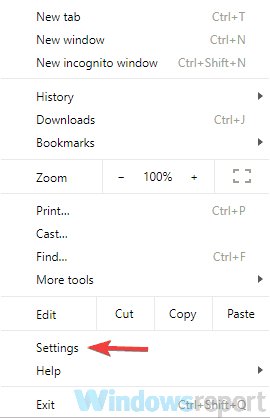
- Прокрутите до конца и щелкните Передовой.
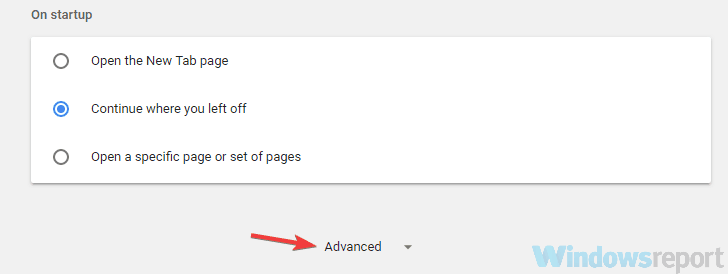
- в Конфиденциальность щелчок по разделу Настройки контента.
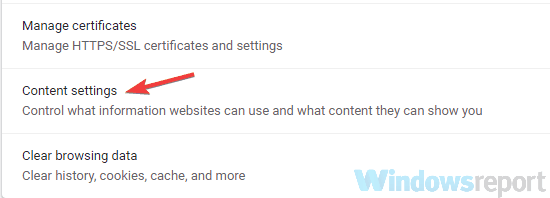
- Теперь выберите PDF документы из списка.
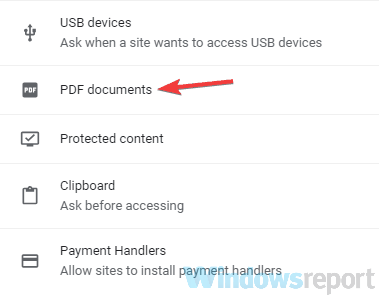
- Теперь включите Скачать PDF файлы вместо того, чтобы автоматически открывать их в Chrome вариант.
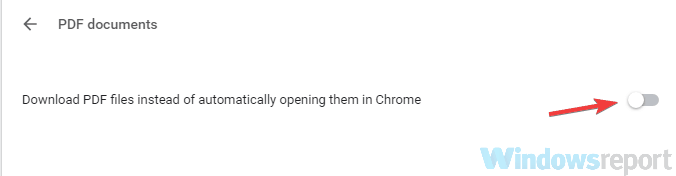
По словам пользователей, если вы получаете Не удалось загрузить PDF-документ сообщение в Chrome, проблема может быть в настройках вашего контента.
По умолчанию Chrome настроен на внутреннее открытие PDF-файлов, но вы можете обойти эту проблему, просто открыв PDF-файлы в специальной программе для просмотра PDF-файлов.
После этого все PDF-документы, которые вы пытаетесь просмотреть в Chrome, будут загружены, и вам придется открывать их в сторонней программе для чтения PDF-файлов.
Запустите сканирование системы, чтобы обнаружить потенциальные ошибки

Скачать Restoro
Инструмент для ремонта ПК

Нажмите Начать сканирование чтобы найти проблемы с Windows.

Нажмите Починить все для устранения проблем с запатентованными технологиями.
Запустите сканирование ПК с помощью Restoro Repair Tool, чтобы найти ошибки, вызывающие проблемы с безопасностью и замедления. После завершения сканирования в процессе восстановления поврежденные файлы заменяются новыми файлами и компонентами Windows.
Это не лучшее решение, но это надежный обходной путь, который сработал для многих пользователей, поэтому вы можете попробовать его.
PDF-файлы не печатаются должным образом в Windows 10? Ознакомьтесь с этим полным руководством.
5. Убедитесь, что Google Chrome обновлен
- Щелкните значок Меню кнопку в правом верхнем углу.
- Теперь выберите Справка> О Google Chrome.
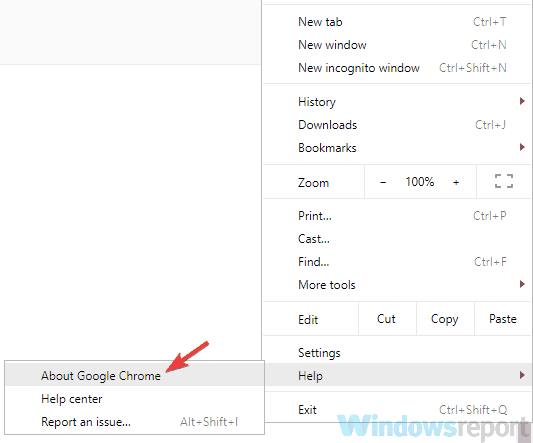
- Появится новая вкладка, на которой будет показана текущая версия Chrome, которую вы установили.
- Кроме того, Chrome теперь будет проверять наличие последних обновлений и автоматически устанавливать их в фоновом режиме.
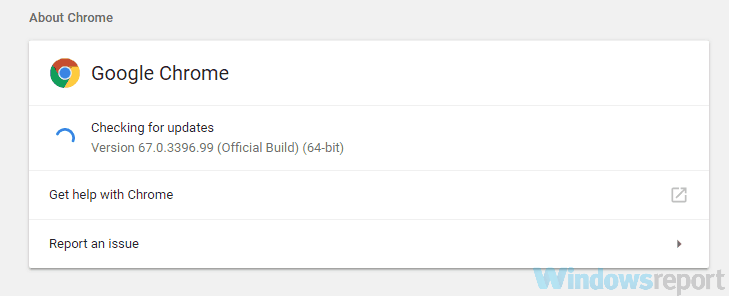
Примечание: По словам пользователей, иногда Не удалось загрузить PDF-документ сообщение может появиться, если ваш браузер устарел. Время от времени могут появляться определенные сбои, но лучше всего обновить браузер.
Google Chrome автоматически загружает недостающие обновления в фоновом режиме, но иногда вы можете пропустить обновление по разным причинам.
После установки обновлений проверьте, сохраняется ли проблема.
6. Удалите проблемные расширения
- Щелкните значок Меню в правом верхнем углу и выберите Дополнительные инструменты> Расширения из меню.
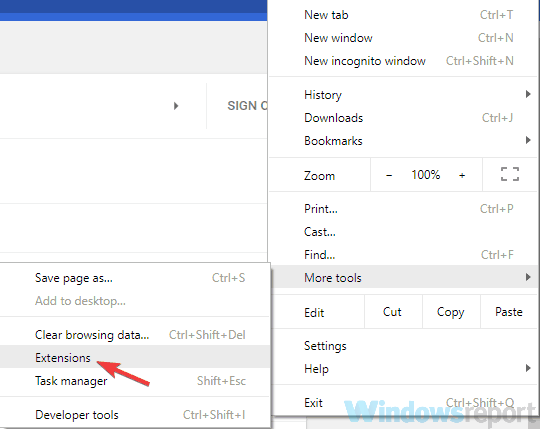
- Теперь вы должны увидеть список всех установленных вами расширений.
- Чтобы отключить расширение, вам просто нужно нажать маленький переключатель рядом с названием расширения. Повторите это для всех расширений в списке.
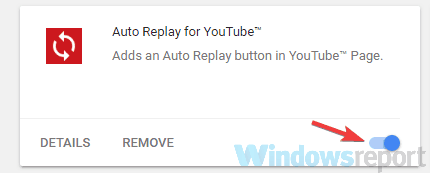
Примечание: Некоторые расширения могут мешать работе вашего браузера и вызывать Не удалось загрузить PDF-документ сообщения при просмотре определенных файлов.
После отключения всех расширений перезапустите Chrome. Если проблема не появляется, значит, ее вызывает одно из ваших расширений. Включите расширения одно за другим, пока вам не удастся воссоздать проблему.
Как только вы найдете проблемное расширение, удалите его и проверьте, решает ли оно вашу проблему навсегда.
7. Очистить кэш
- Щелкните значок Меню в правом верхнем углу и выберите Настройки из меню. Прокрутите страницу вниз и нажмите Передовой.
- Теперь нажмите Очистить данные просмотра.
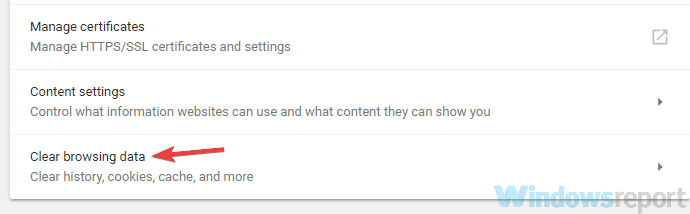
- Теперь вам нужно установить Временной интервал к Все время.
- Щелкните значок Очистить данные кнопку, чтобы продолжить.
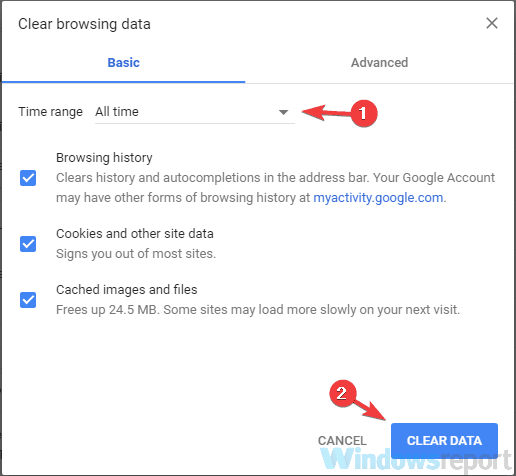
Примечание: Ваш браузер хранит на вашем компьютере всевозможные файлы, чтобы быстрее отображать определенные веб-сайты, но иногда файлы кеша могут быть повреждены, что может привести к различным ошибкам.
Если вы получаете Не удалось загрузить PDF-документ сообщение, возможно, проблема связана с вашим кешем, и чтобы исправить это, мы советуем вам очистить его.
8. Сбросить Google Chrome
- Открой Вкладка настроек и прокрутите вниз до конца и щелкните Передовой.
- Найдите Сбросить и очистить раздел и щелкните Сбросить настройки кнопка.
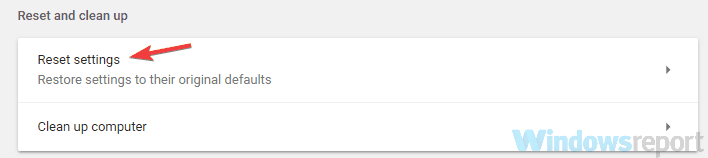
- Теперь нажмите кнопку Сброс настроек кнопку для подтверждения.
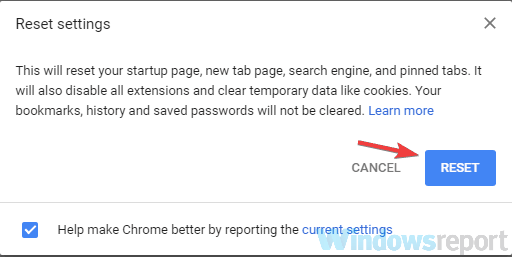
Примечание: По словам пользователей, иногда определенные настройки в вашем браузере могут вызывать появление этой проблемы. Если вы не можете найти проблемную настройку, рекомендуется сбросить настройки браузера по умолчанию.
Таким образом вы удалите все расширения, настройки и историю просмотров. Если вы хотите сохранить некоторые данные, например закладки, вам следует создать их резервную копию или включить синхронизацию.
После сброса настроек браузера проверьте, сохраняется ли проблема. Чтобы восстановить настройки и историю просмотров, обязательно войдите в свою учетную запись Google, и все ваши данные будут восстановлены.
9. Попробуйте использовать сторонние программы для чтения PDF-файлов

Иногда Не удалось загрузить PDF-документ сообщение может быть связано только с вашим браузером. Хотя чтение PDF-файла в браузере - самое простое решение, лучше использовать специальный PDF-ридер.
Программа для чтения PDF-файлов Nitro Free - отличная программа для просмотра PDF-файлов, предлагающая множество дополнительных функций, которых нет в вашем браузере.
Если вы продолжаете получать это сообщение об ошибке в своем браузере, возможно, сейчас самое время подумать об использовании специальной программы для чтения PDF-файлов.
⇒ Скачать программу Nitro Free PDF Reader
Не удалось загрузить PDF-документ сообщение обычно связано с вашим браузером, и в большинстве случаев вы можете решить проблему, изменив настройки.
Если это не сработает, вы можете попробовать другой браузер или использовать специальную программу для чтения PDF-файлов.
Какое решение сработало для вас? Дайте нам знать в комментариях ниже!
 По-прежнему возникают проблемы?Исправьте их с помощью этого инструмента:
По-прежнему возникают проблемы?Исправьте их с помощью этого инструмента:
- Загрузите этот инструмент для ремонта ПК получил рейтинг "Отлично" на TrustPilot.com (загрузка начинается на этой странице).
- Нажмите Начать сканирование чтобы найти проблемы с Windows, которые могут вызывать проблемы с ПК.
- Нажмите Починить все исправить проблемы с запатентованными технологиями (Эксклюзивная скидка для наших читателей).
Restoro был загружен 0 читатели в этом месяце.
Часто задаваемые вопросы
Если вы столкнулись с такими проблемами, следуйте этим инструкциям. специальное руководство о том, что делать, если ваш PDF-файл не открывается.
Вы можете открывать локальные PDF-файлы с помощью Google Chrome, поэтому щелкните свой PDF-файл правой кнопкой мыши и выберите Google Chrome в меню «Открыть с помощью». Вы также должны использовать эти Расширения Chrome для редактирования PDF-файлов.
Да, это возможно. Щелкните правой кнопкой мыши свой PDF-файл и выберите Google Docs из Открыть с и используйте это краткое руководство, когда Документы Google не печатаются.
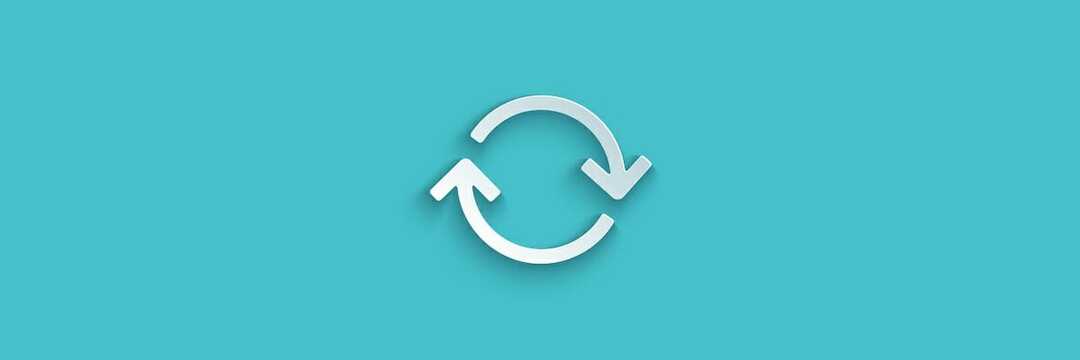
![Исправлено: как минимум с одной подписью есть проблемы [PDF, Docusign]](/f/e32cd654d45202ac9f312ece2f383d33.jpg?width=300&height=460)
![Acrobat: в Windows 10 произошла внутренняя ошибка [решено]](/f/aa13ae64d3193d31b9f0b9ec21f969a3.jpg?width=300&height=460)
